在日常使用手机的过程中,截屏功能成为了我们经常会用到的一个功能,而对于欧柏手机用户来说,如何设置和操作截屏功能可能是一个比较常见的问题。针对oppo手机用户,设置和操作截屏功能并不复杂,只需要按照简单的步骤即可完成。通过截屏功能,我们可以方便地保存手机屏幕上的信息,或者与他人分享我们看到的内容。下面我们就来看看欧巴手机截屏怎么设置以及具体的操作步骤。
oppo手机截屏操作步骤
具体方法:
1、先按住手机的电源键,在按音量的下键。两个键同时按,即可截屏
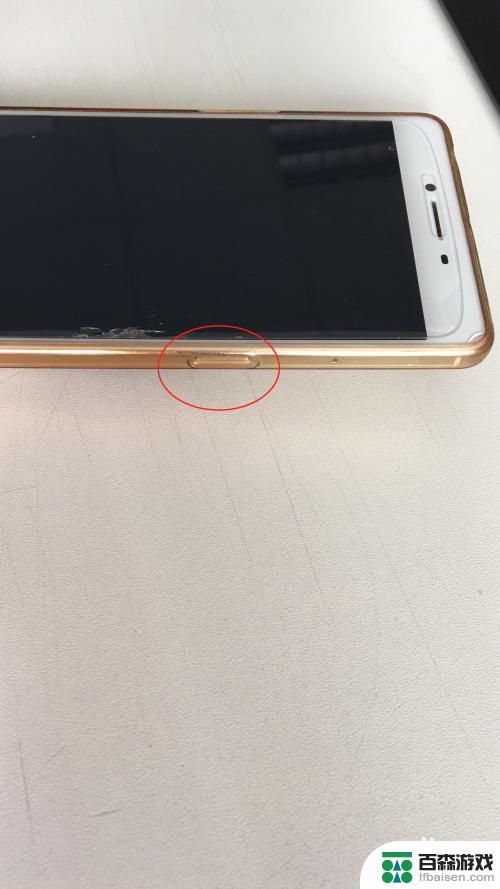
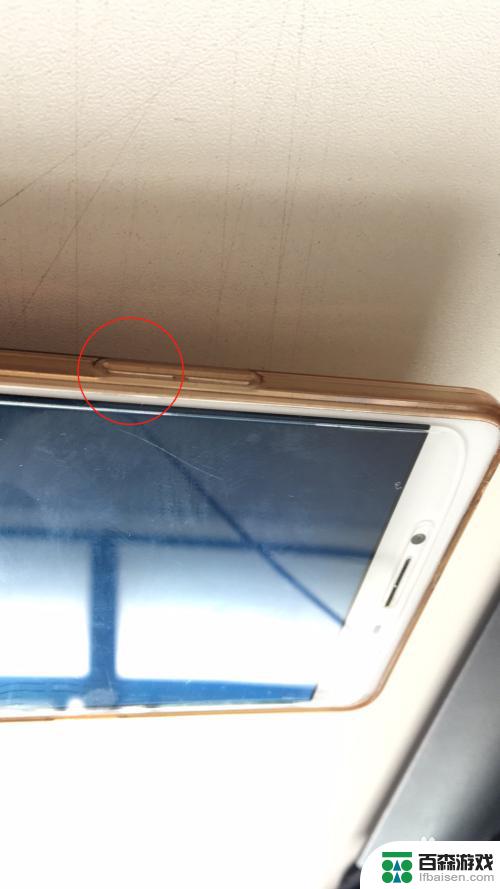
2、找到oppo手机的“设置”-“手体感势”-“亮屏手势”-“三指截屏”打开三指截屏的功能键,在任意手机屏幕界面都能够用三指进行下滑截屏
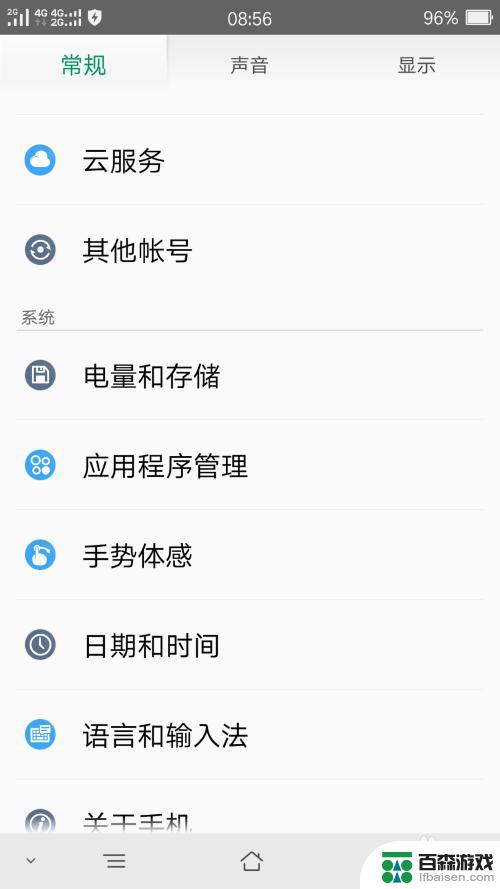
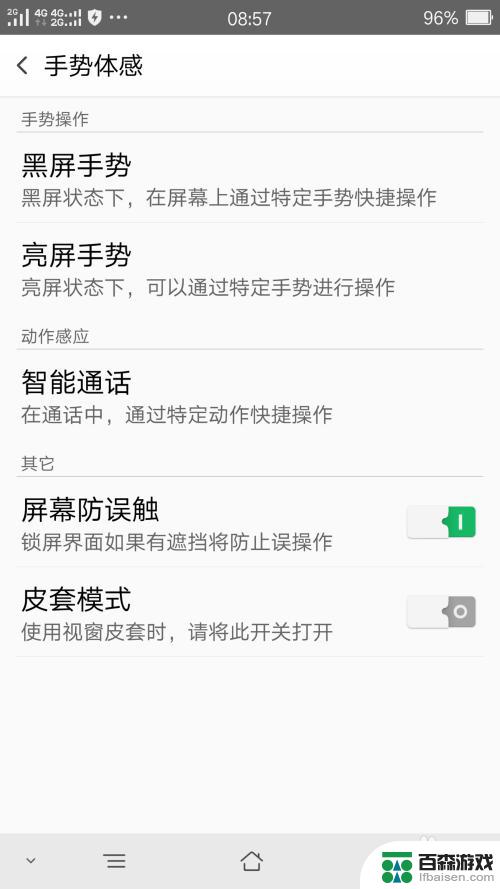
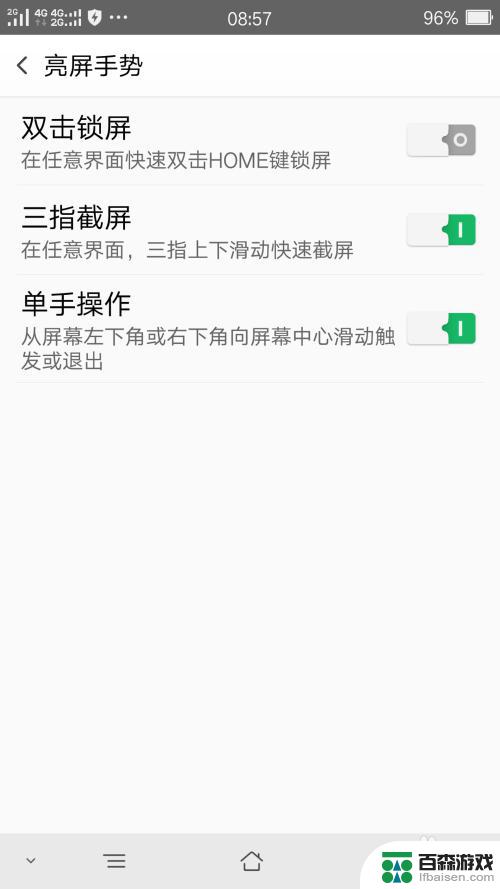
3、借用第三方软件
打开qq后,在qq设置里面找到辅助功能——摇动手机截屏,打开后就能摇动手机截屏呢

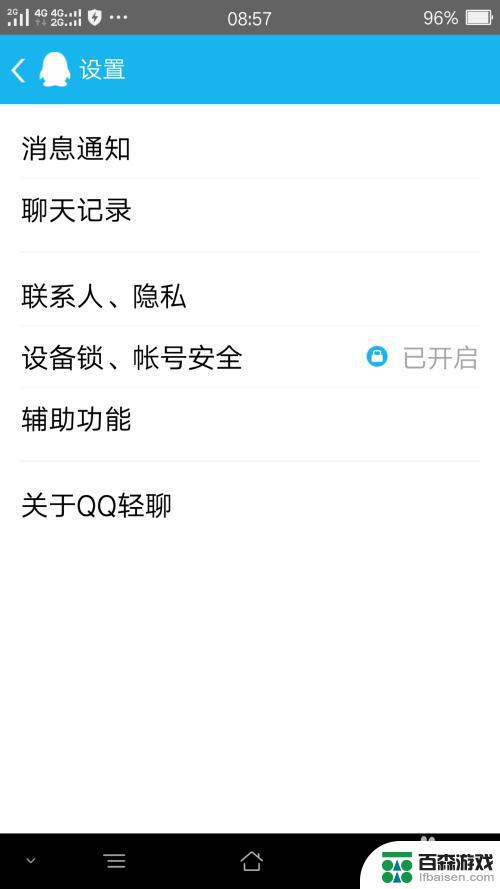
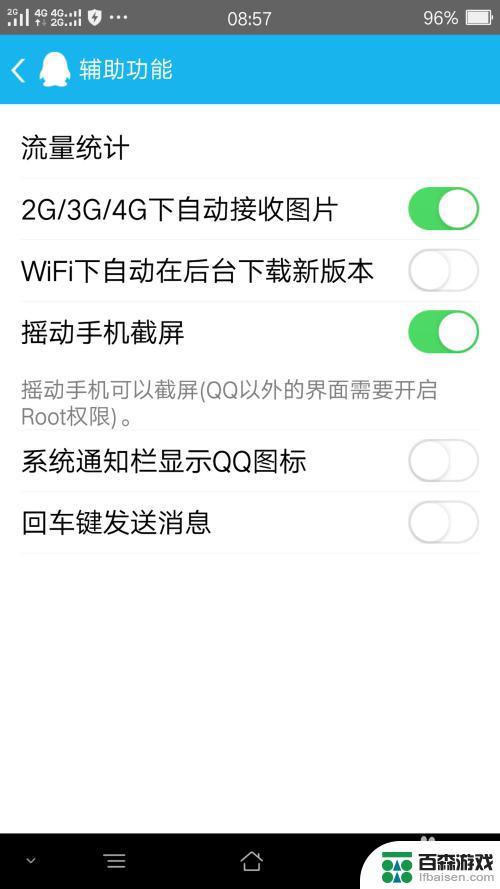
4、下载截图软件
一般来说,安卓手机都遵循着第一步的截图方法,如果已经会用第一步的方法了那下载新的截图软件来截图就没有必要了
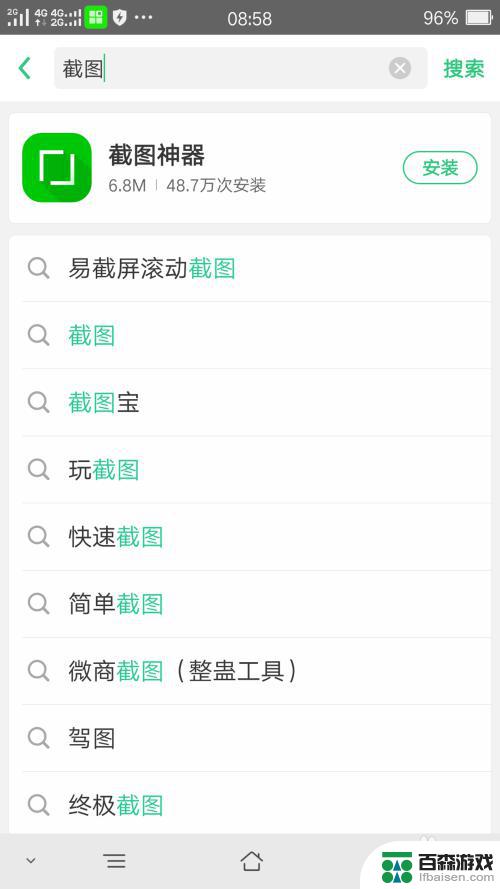
5、当手机截图后,打开手机的相册就能看到截图的内容,在【/Pictures/Screenshots】目录下即可找到截屏图片。
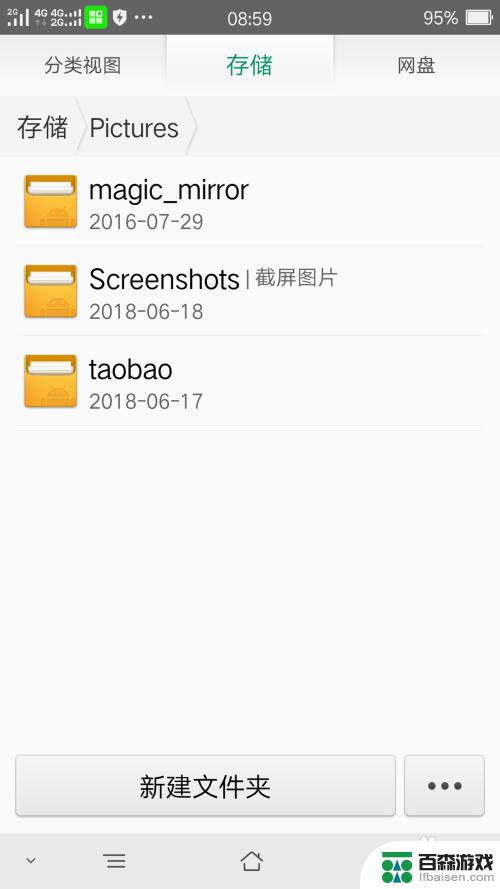
以上是关于如何设置欧柏手机截屏的全部内容,如果您遇到相同的问题,可以参考本文中介绍的步骤进行修复,希望这对大家有所帮助。












